2 cách chặn quảng cáo cực đơn giản với Safari
2 Cách chặn quảng cáo cực đơn giản với Safari
Chắc hẳn khi đọc báo hay lướt web bạn đã thường xuyên gặp phải các loại quảng cáo phiền phức, bạn còn loay hoay không biết “giải quyết” chúng như thế nào, thì thủ thuật chặn quảng cáo chỉ với Safari dưới đây sẽ làm bạn bất ngờ!
Quảng cáo tự động bật lên một tab mới hay còn gọi là Pop up, chẳng những khiến bạn khó chịu, hơn thế nữa nó có thể gây nguy hiểm đến bảo mật của iOS.
Cách 1: “Chặn Pop up” ngay tại Safari
Safari hiện nay bị ảnh hưởng rất nhiều từ quảng cáo, Apple đã hiểu được điều này và có thêm chức năng ẩn cho Safari để chặn quảng cáo. Tuy không được hoàn hảo tuyệt đối, nhưng ít nhiều nó sẽ giúp bạn giảm bớt những quảng cáo tự động bật lên nữa.
- Bước 1: Bạn đến phần Settings (Cài đặt) điện thoại
- Bước 2: Chọn Safari
- Bước 3: Kéo xuống và bật tính năng “Block Pop-ups” (Chặn cửa sổ bật lên)
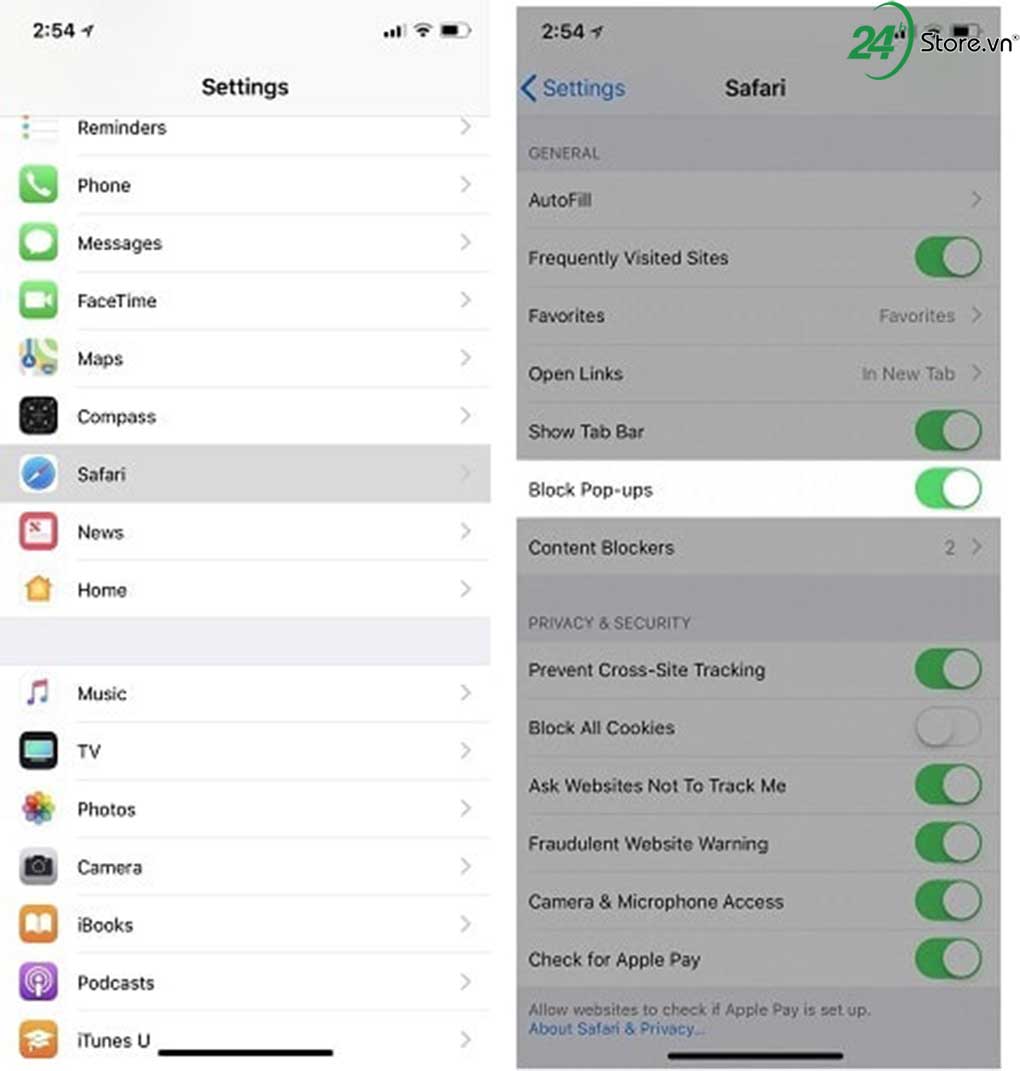
Cách 2: Adblock Plus trên trình duyện Safari
Đối với hệ điều hành iOS, Safari trên Adblock Plus so với Google Chrome sẽ hoạt động ổn định hơn.Tuy nhiên với cách này bắt buộc điện thoại của bạn phải chạy nền tảng 64 bit và nền tảng iOS9, tức là chỉ từ iPhone 5S trở về sau.
Đầu tiên hãy tải Adblock Plus về máy theo đường link dưới đây:
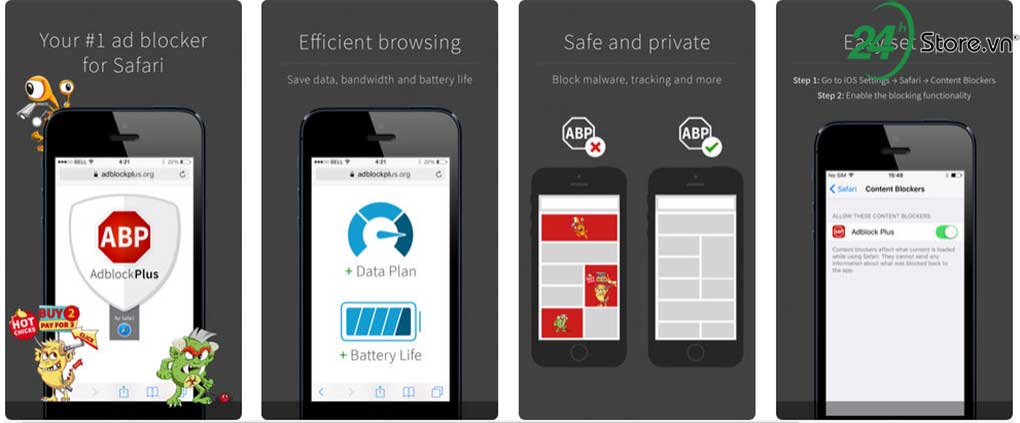
Sau khi tải về hoàn tất, bạn truy vào Settings (Cài đặt) > Safari
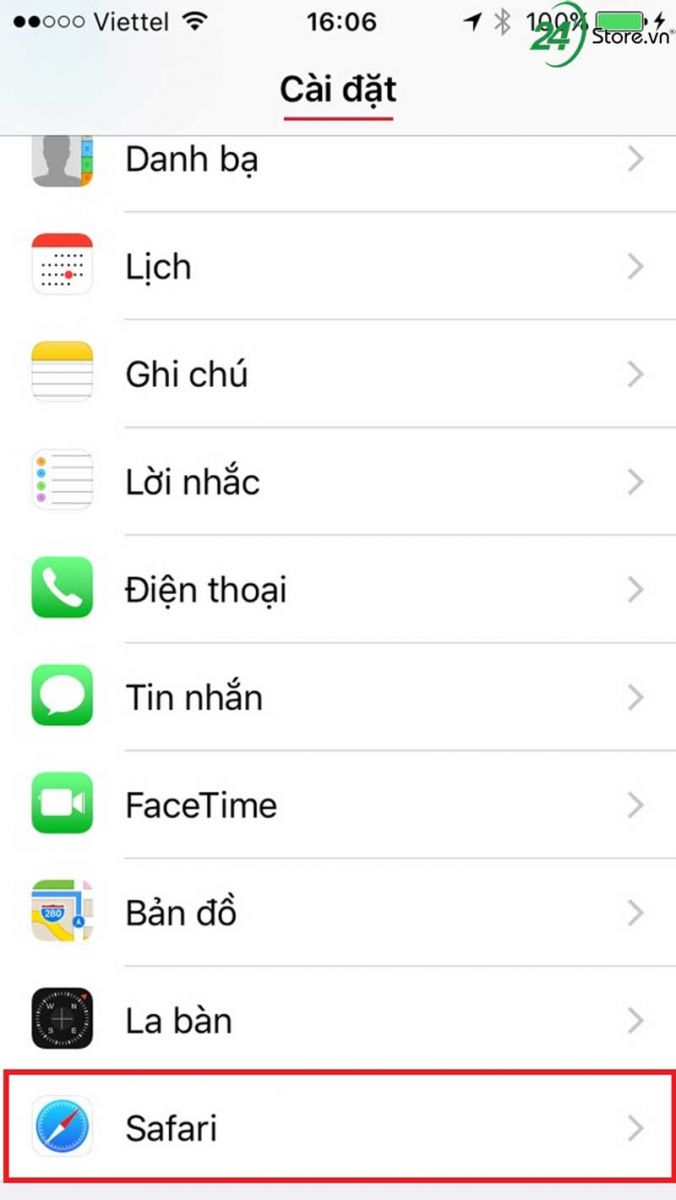
Chọn dòng “Trình chặn nội dung”
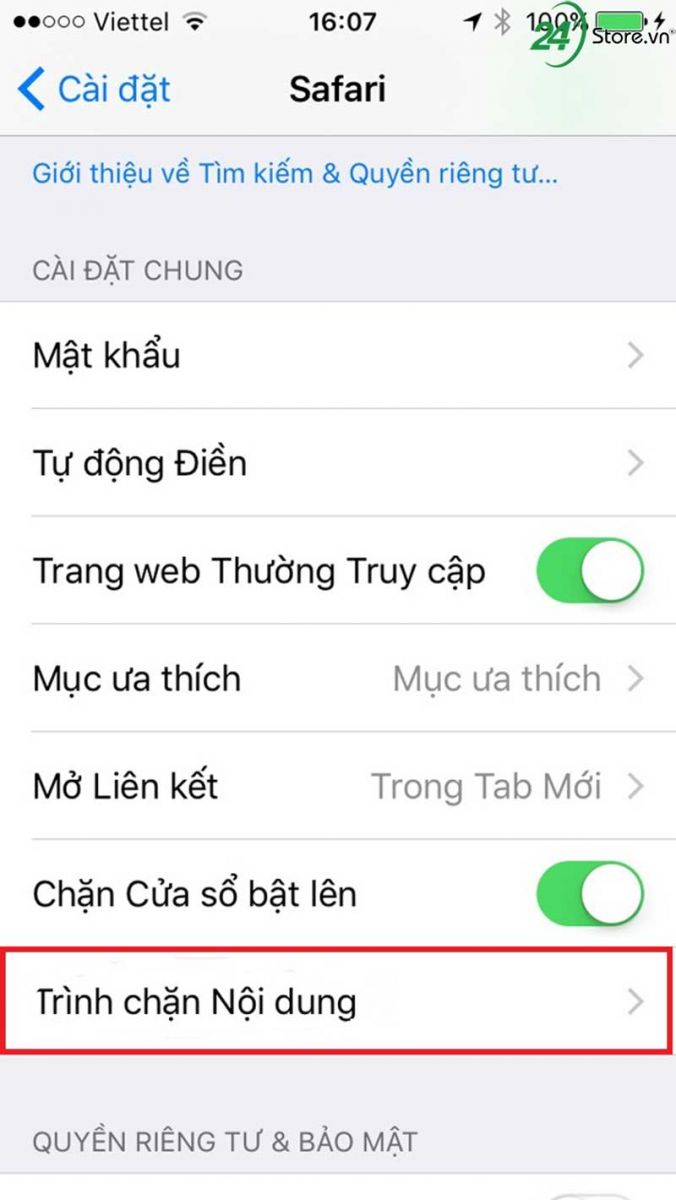
Chọn kích hoạt Adblock Plus.
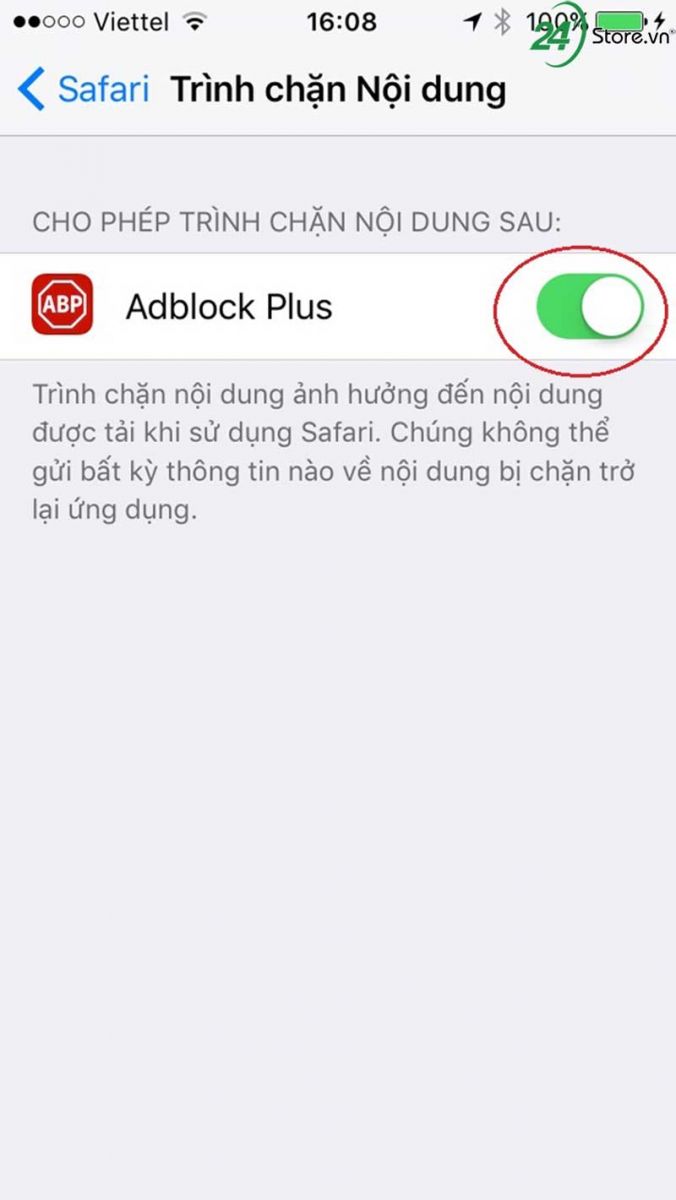
Bây giờ quay trở lại Safari và tận hưởng thành quả,
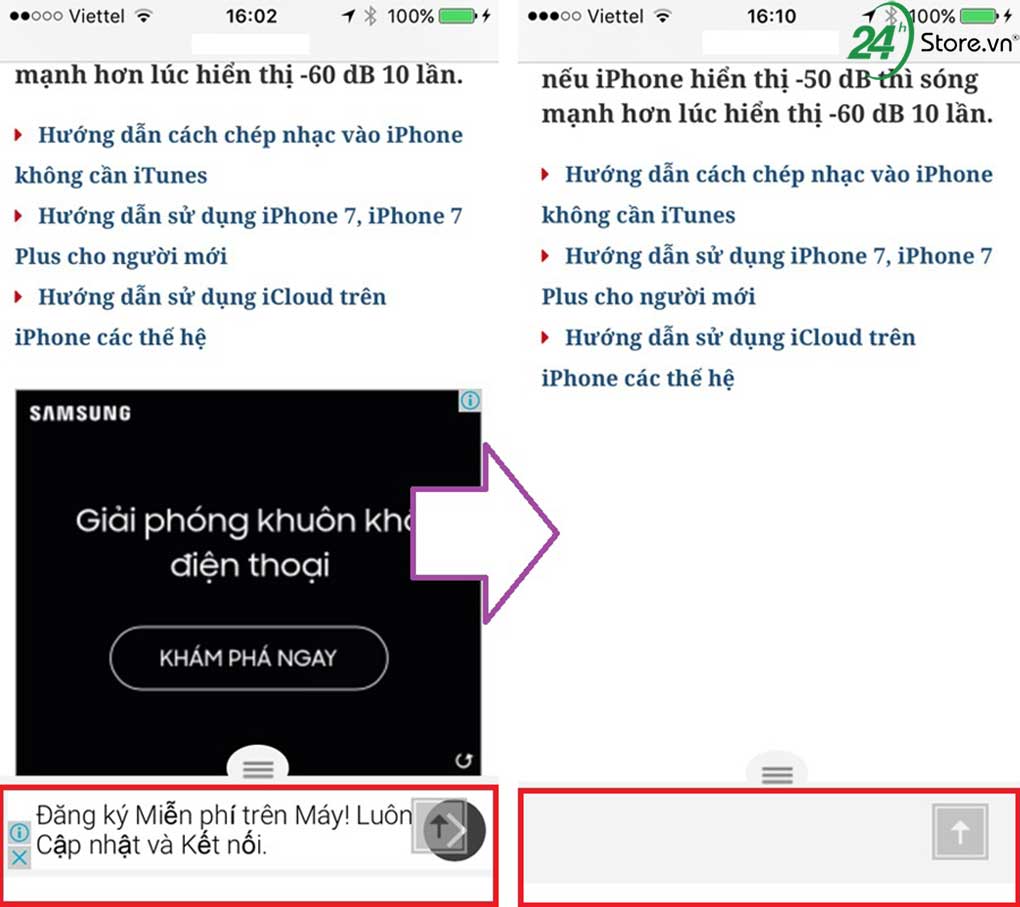
Chúc các bạn thành công!
Xem thêm : Mẹo nhỏ xóa quảng cáo gây phiền trên Facebook cực nhanh!






















